رمزگذاری برای گوشیهای هوشمند یکی از کارهایی است که هر دارنده اسمارتفونی باید انجام دهد. رمز عبور، پین و الگو (Pattern) روشهای رمزگذاری برای اسمارتفونها هستند. برخی از گوشیهای جدید نیز از قابلیت تشخیص اثر انگشت بهره میبرند. حتی گوشیهایی که این ویژگی را دارند نیز از شما رمز عبور یا پین میخواهند و در مواقع خاص مانند تغییر تنظیمات امنیتی گوشی میبایست از آن رمز استفاده کنید.
رمز عبور، پین یا الگوی بازشدن گوشی خود را فراموش کردهاید؟ قطعا شما تنها شخصی نیستید که با این مشکل مواجه شدهاید. خارج کردن گوشی از قفل در چنین حالتی اندکی سخت است، ولی چند روش برای این کار وجود دارد. در ادامه این مقاله با ما همراه باشید تا این روشها را با هم مرور کنیم.
استفاده از سیستم مدیریت دستگاههای اندرویدی (Android Device Manager)
اگر سیستم عامل اسمارتفون شما اندروید نسخه 5.0 (آبنبات چوبی)، 6.0 (مارشملو) یا 7.0 (نوقا) است، بهترین گزینه برای شما استفاده از Android Device Manager است. برای این منظور ابتدا لازم است که آدرس ایمیل و رمز عبور مربوط به حساب کاربری Google خود را داشته باشید. همچنین گوشی شما باید به اینترنت وصل باشد. حال برای ادامه کار، مراحل زیر را دنبال کنید:
- وبسایت Android Device Manager را روی کامپیوتر، لپتاپ یا هر دستگاه دیگری باز کنید.
- بصورت پیشفرض نام و مدل گوشی فعلی شما در صفحه نشان داده میشود. اگر چندین دستگاه مختلف دارید که از این حساب کاربری استفاده میکنند، میتوانید دستگاه مورد نظر خود را با کلیک بر روی آیکون مربوط به آن که در بالا و سمت چپ صفحه قرار دارد، انتخاب کنید.
- بر روی گزینه “Lock” در سمت چپ صفحه کلیک کنید.
- در این قسمت میبایست رمز عبور جدید را وارد نمایید. این بار مطمئن باشید که رمز عبوری که انتخاب میکنید را به خاطر میسپارید!
- حال به سراغ اسمارتفون (یا دستگاه اندرویدی) خود بروید و با استفاده از رمز عبور جدید، قفل صفحه را باز کنید.
استفاده از Find My Mobile برای گوشیهای سامسونگ
اگر یک اسمارتفون سامسونگ دارید، حساب کاربری Samsung را برای گوشی خود ساختهاید و قابلیت Find My Mobile را نیز فعال کردهاید، میتوانید با استفاده از این ویژگی از راه دور گوشی خود را از قفل خارج کنید. برای این منظور باید آدرس ایمیل و رمز عبور مربوط به حساب کاربری Samsung خود را داشته باشید. دستگاه شما نیز باید به اینترنت متصل باشد. مراحل انجام کار بصورت زیر است:
- وبسایت Find My Mobile را بر روی کامپیوتر، لپتاپ یا هر دستگاه دیگری باز کنید و با حساب Samsung خود، وارد شوید.
- دستگاه فعلی و شماره تلفن شما باید در گوشه بالا و سمت چپ صفحه نمایش داده شود. از گزینههای موجود در سمت راست صفحه، بر روی “Unlock my device” کلیک کنید.
- حال میتوانید از طریق رمز عبور حساب کاربری Samsung، گوشی خود را از قفل خارج کنید.
باز کردن قفل دستگاههای اندرویدی نسخه 4.4 KitKat و پایینتر
برای اسمارتفونها و دستگاههایی که از اندروید 4.4 و پایینتر از آن استفاده میکنند، باز کردن قفل بسیار سادهتر از مواردی است که تا کنون اشاره شد. اگر پنج مرتبه رمز عبور، پین یا ا لگو را به اشتباه وارد کنید، در زیر پنجره مربوط به ورود رمز، یک گزینه با عنوان “Forgot password”، “Forgot PIN” یا “Forgot pattern” مشاهده خواهید کرد. بر روی آن کلیک کرده و سپس نام کاربری و رمز عبور مربوط به حساب Google خود را وارد کنید. در اینجا میتوانید رمز عبور، پین یا الگوی باز کردن قفل صفحه گوشی خود را تغییر دهید.
حساب کاربری خود در گوگل را فراموش کردهاید؟
اگر اطلاعات مربوط به حساب کاربری Google را به یاد نمیآورید، وبسایت Google Account Recovery را بر روی کامپیوتر یا لپتاپ خود باز کنید و مراحل را دنبال کنید تا به حساب خود دسترسی پیدا کنید.
بازگشت به تنظیمات کارخانه (Factory data reset)
اگر از هیچیک از موارد گفته شده نتیجهای نگرفتید، آخرین راه نجات برای شما بازگشت به تنظیمات کارخانه از طریق منو حالت Recovery است. توجه داشته باشید که این کار، هر چیزی که بر روی گوشی شما ذخیره شده است را پاک میکند. همچنین ممکن است ویژگی RFP (Reset Factory Protection) در گوشی شما فعال باشد. این قابلیت در سیستم عاملهای اندروید نسخه 5.1 و بالاتر بصورت پیشفرض فعال است. اگر RFP فعال باشد، حتی پس از بازگشت به تنظیمات کارخانه و در هنگام بالا آمدن گوشی، اطلاعات حساب کاربری Google را از شما خواهد پرسید. ویژگی RFP به منظور بالا بردن سطح امنیت اسمارتفونهای اندرویدی طراحی و پیادهسازی شده است تا اگر گوشی شما به سرقت رفت، هیچ کس حتی با Reset Factory نیز نتواند به آن دسترسی پیدا کند.


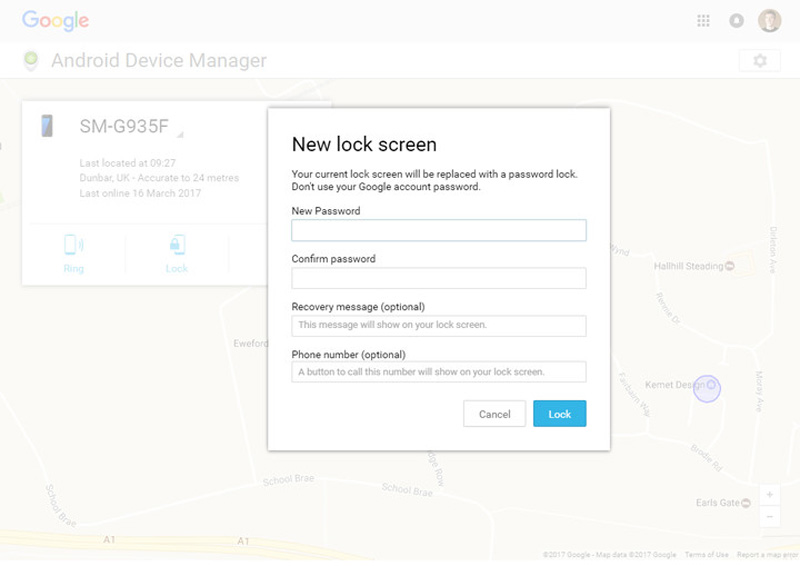
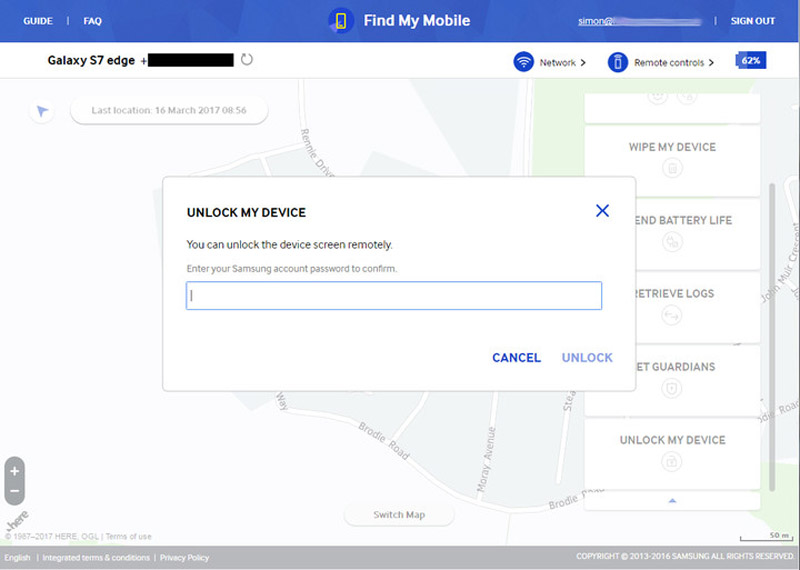
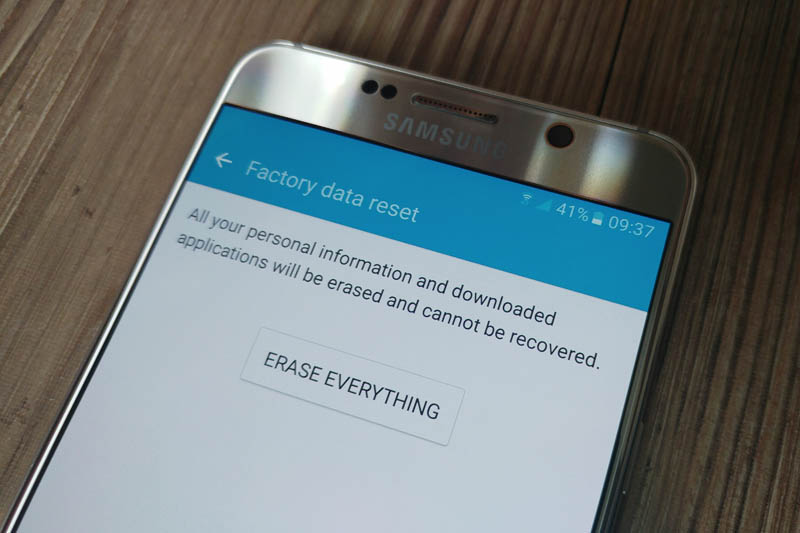
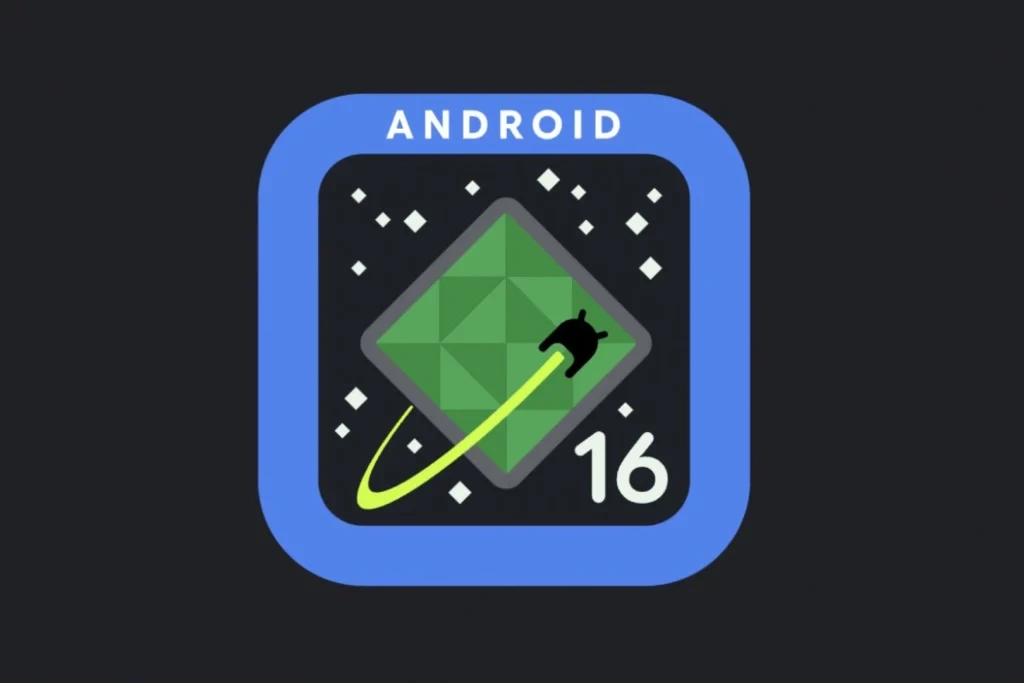
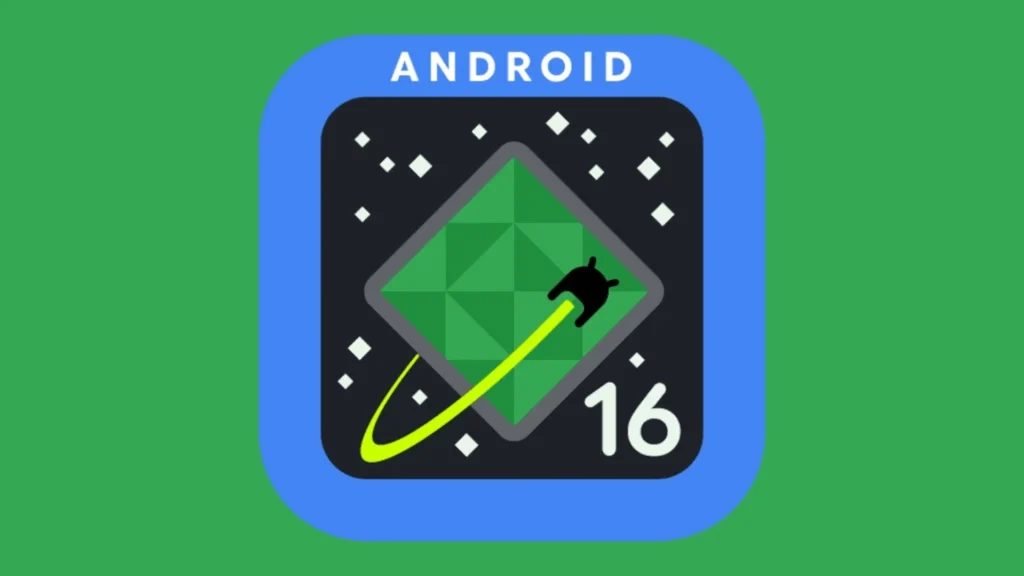
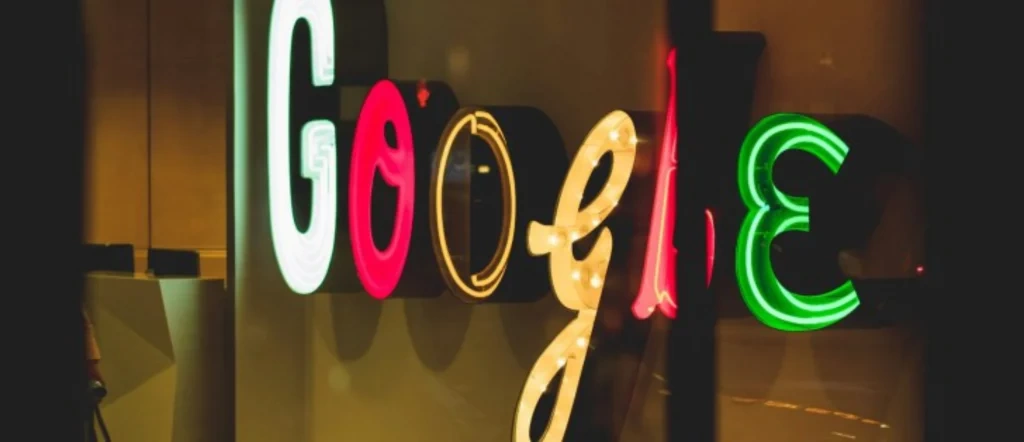

من رسیت فکتوری کردم العان موقع بالا امدن پین میخاد چیکار کنم؟